製品リクエストの構成
重要 - 画像/情報は四半期ごとのリリースで更新されます!
四半期ごとのリリースにて、最新の機能・情報を反映し、画像を含めた情報は更新されます。
この記事では、管理者がカスタマーサクセスマネージャー(CSM)とプロダクトマネージャー(PM)の製品リクエスト機能を設定する方法について説明します。
概要
カスタマーサクセスマネージャー(CSM)とプロダクトマネージャー(PM)は、製品リクエストをプラットフォームとして活用して、お客様から受け取った拡張リクエストに協力して取り組むことができます。
製品リクエストは、CSMが拡張リクエストを作成し、承認のためにプロダクトマネージャーに送信するために活用できる拡張リクエストフォームで設定されています。
製品リクエストのワークフローの詳細については、製品リクエストの概要の記事を参照してください。
製品リクエストにアクセスするには:
- 管理者は、GainsightとProductboardの間の接続を作成する必要があります。
- 管理者は製品リクエストをC360レイアウトに追加する必要があります。C360レイアウトを追加する方法の詳細については、360レイアウトの設定の記事を参照してください。
Productboard接続を作成する
管理者は、製品リクエストレイアウトをC360に追加するために、GainsightとProductboard間の接続を作成する必要があります。
Productboard接続を作成する:
- 管理 > コネクタ 2.0に移動します。
- 接続作成をクリックします。[接続の作成]ウィンドウが表示されます。
- [コネクタ]ドロップダウンから、[Productboard]を選択します。
- [接続の名前]フィールドに、接続名を入力します。
- [アクセストークン]フィールドに、Productboardのトークンの詳細を入力します。
注: 管理者は、トークンの詳細についてプロダクト管理に連絡する必要があります。 - [保存]をクリックします。接続成功メッセージが表示されます。
- [完了] をクリックします。
- [ジョブ] タブをクリックします。
- 作成された接続名の横に表示される 3 つの縦のドットをクリックします。
- [編集] をクリックします。 [準備] タブが表示されます。
- [構成] をクリックします。 [構成] タブが表示されます。
- ジョブ スケジュールを構成します。 ジョブ スケジュールを構成するには、ジョブまたはジョブチェーンスケジュールの構成の記事を参照してください。

C360レイアウトへの製品リクエストの追加
Productboard接続が確立されたら、管理者は[製品リクエスト]タブをC360レイアウトに追加する必要があります。
AC360レイアウトを追加する方法の詳細については、360レイアウトの設定の記事を参照してください。
拡張リクエストフォームの変更
Gainsightは、CSM向けの標準的な拡張リクエストフォームを提供しています。管理者はプロダクトマネージャーと協力して、必要に応じてフォームを変更できます。これは、プロダクトマネージャーがプロダクトについて十分な情報に基づいた決定を下すに役立ちます。
拡張リクエストフォームを変更するには:
- [管理] > [製品リクエスト]に移動します
- フィールドを[フィールド]セクションから[キャンバス]セクションにドラッグアンドドロップします。
- (オプション)キャンバス セクションに追加されたフィールドを押したままドラッグして、フィールドを配置します。
注: 以下は標準フィールドであり、編集または削除することはできません。
- 企業
- 拡張リクエストのタイトル
- 優先順位
- サマリー
- 連絡先メールアドレス
- [設定]アイコンをクリックして、フィールドの設定ページにアクセスします。
- [タイトル]フィールドに、フィールドの名前を入力します。
- [必須フィールド]ボタンを切り替えて、フィールドを必須にします。
- [保存]をクリックします。
- [保存]をクリックして、拡張リクエストフォームを保存します。
カスタムフィールドの作成方法の詳細については、追加リソースセクションのGainsightデータ管理の基本操作の記事を参照してください。
注:追加のフィールドを拡張リクエストオブジェクトに追加できます。
Gainsightデータ ポイントの設定
Gainsightデータポイントは、拡張リクエストフォームの企業オブジェクトからのカスタマイズ可能なフィールドです。管理者は、データポイントを追加、削除、または名前変更できます。Gainsightデータポイントを選択することで、ユーザーはプロダクトマネージャーと共有する情報を選択しています。設定されたデータポイントは、新しいフィールドとして[拡張リクエスト]ページに追加されます。
Gainsightデータポイントを設定するには:
- [管理] > [製品リクエスト]に移動します。
- Gainsightデータポイントフィールドを[フィールド]セクションから[キャンバス]セクションにドラッグアンドドロップします。
- [設定] アイコンをクリックします。Gainsightデータポイントスライドアウトパネルが表示されます。
- [タイトル]フィールドに、フィールドの名前を入力します。
- [必須フィールド]ボタンをオンに切り替えて、フィールドを必須にします。
- [データポイントのカスタマイズ]セクションで、
- [+追加]をクリックして、関連するデータポイントを選択して追加します。
注:
- [+追加]をクリックして、関連するデータポイントを選択して追加します。
- 最大15個のデータポイントを追加できます。
- 少なくとも1つのデータポイントを追加する必要があります。
- (オプション) [削除]アイコンをクリックして、データポイントを削除します。
- (オプション)データポイントのタイトルをクリックして名前を変更します。
- [保存]をクリックします。
メモ: [データポイントのカスタマイズ]セクションに追加されたデータポイントのみが、Gainsightから取得したデータを使用してCSMの[新しい拡張リクエスト]ページに表示されます。

設定
管理者は、特定の要件に合わせて設定を調整し、適用することができます。
製品リクエストをProductboardに統合した場合、設定ページにはProductboardデータをGainsightに同期するオプションが表示されます。
注意: Productboardからの履歴データ同期は、一度有効にすると元に戻すことはできません。
Product設定
Gainsight以外のデータを同期するには、以下の手順に従う必要があります。
- 管理 > 製品リクエスト > 設定に移動する。
- ProductboardデータをGainsightに同期するチェックボックスを選択する。確認メッセージが表示されます。
- 同期を確認をクリックする。

- 保存をクリックする。

会社マッピング
Productboardからデータを同期した後、このページの会社関連情報にアクセスするには、以下の手順に従います。
- サポートチケットを作成して、CSVファイルにある会社データをProductboardからリクエストする。
- テンプレートファイルをダウンロードする。
- テンプレートファイルをドラッグアンドドロップして、ファイルを手動でアップロードするか、ブラウズをクリックしてシステムからファイルを選択する。
注意:
- テンプレートファイルには以下のフィールドが必要。
- 組織名
- 組織 ID
- 組織ドメイン名 (ウェブサイト)
- CSVファイルの最大サイズは2MB。
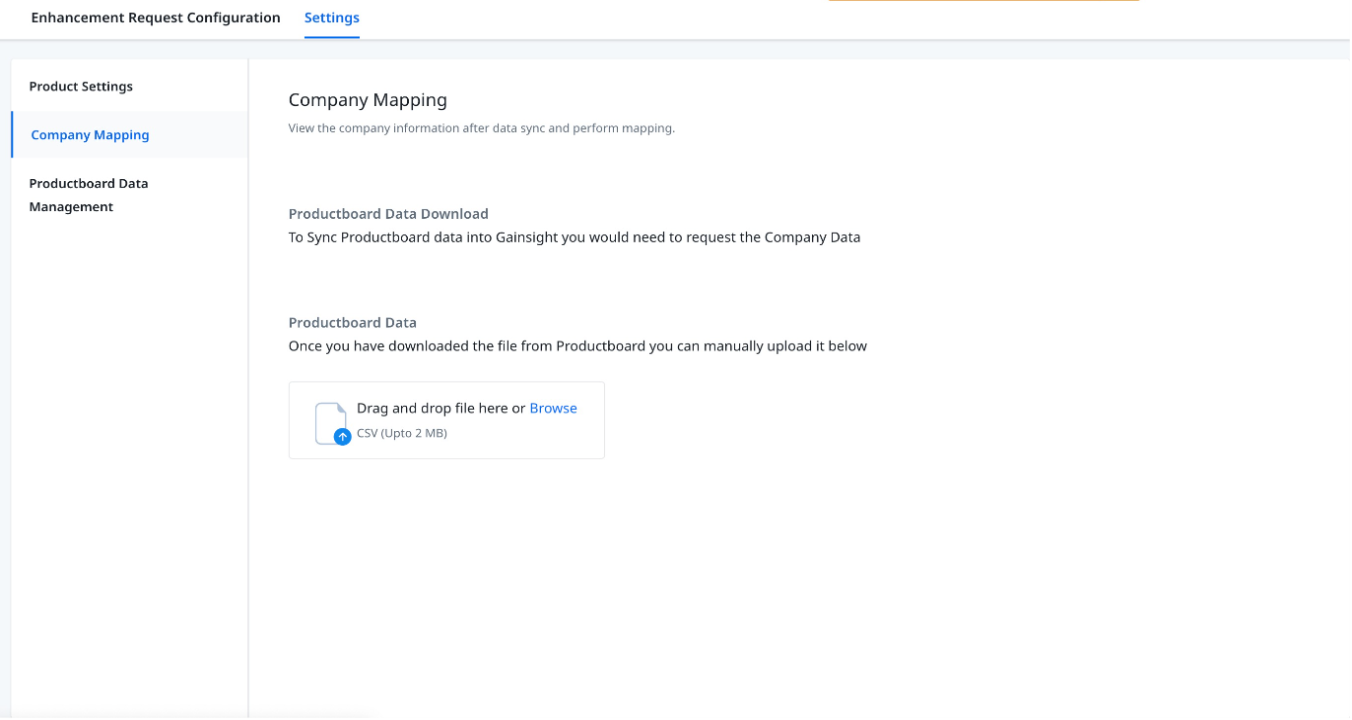
テンプレートファイルをアップロードした後、Productboardからの会社データが処理され、同期されます。データは下の画像に表示されています。

- サマリーリボンセクションには、以下の「会社マッピング」の数が表示される。
- すべての会社: 会社の総数。
- マップ済みの会社: マップ済みの会社数。
- 未マップの会社: 未マップの会社数。
- アップロードアイコンを クリックして、Productboardから新しい会社ファイルをアップロードする。
- Productboardのすべてのオブジェクトは、自動的にGainsightのオブジェクトにマップされる。
- 縦並びの3つの点をクリックして、以下のアクションを実行する。
- 会社レコードを表示する
- レコードを削除する。
- 縦並びの3つの点をクリックして、以下のアクションを実行する。

- テキストボックスに会社名を入力してレコードを検索する。
- 「Productboard会社を追加」をクリックする。「Productboard会社を追加」スライドアウトパネルが表示される。

- 以下の詳細を入力する:
- 会社名: 会社名を入力する。
- 会社ドメイン: 会社ドメインを入力する。
- 会社ID: 会社IDを入力する。
- Gainsight会社レコード: 検索テキストボックスから会社を選択する。
- 保存をクリックする。会社マッピングページが表示される。
- 保存をクリックする。
Productboardデータ管理
Gainsightに同期するProductboardデータを管理するには、以下の手順に従います。
- Productboardでサポートチケットを発行して、以下の詳細が記載されたデータファイルを受け取る。
- Note ID(UUID形式 - 例:8a66991a-0050-455f-a957-35448f301c01)
- Noteタイトル
- Noteコンテンツ
- Noteメール
- Note組織
- Note組織ID(UUID形式 )
- Noteタグ
- Note作成日
- Note更新日
- 一括APIコネクタを使用して、ProductboardデータをGainsightに同期する。一括API コネクタ使用方法の詳細については、Gainsight Bulk API の記事を参照。

- コネクタを開くをクリックする。コネクタページが表示される。
- GS一括API接続からジョブ表示を選択する。ジョブページが表示される。
- ジョブ作成をクリックする。
- ジョブ名を入力する。
- 次へをクリックする 。
- データソースドロップダウンメニューから、データソースを選択する。

ジョブの準備
ジョブの詳細を追加するには、
- ジョブ名を入力する。
- 保存をクリックする。
- フィールドマッピングセクションで、以下の詳細を入力する。
- ターゲットオブジェクト: ドロップダウンメニューから、「機能強化リクエスト」を選択する。
- ブラウズをクリックし、Productboardから送信されるデータ ファイルを選択する。
- データロード操作:アップサートを選択する。
- キーフィールド: テキストフィールドに外部IDを入力する。

- マッピング取得をクリックする。
- マッピングは、下の画像に従って実行する必要がある。

- ルックアップマッピングは、下の画像に従って実行する必要がある。

- cURL APIセクションで、 生成をクリックする。cURL APIコマンドが生成される。

- cURLコマンドをコピーして、Postmanに移動する。
- インポートセクションで、cURLコマンドを貼り付ける。
- ヘッダーセクションで、アクセスキーを入力する。
注意: ここでは、一括API接続の作成時に生成される一括APIアクセスキーが使用される。

- 本文セクションから、データのあるファイルを選択する。
- 送信をクリックします。同期プロセスが開始される。